如何在win10系统中解决只能强制关机电脑的问题
有的小伙伴在使用Windows10系统电脑时,发现无法正常关机电脑,只可以使用强制关机的方法,来关机电脑,那么如何解决这一问题呢?小编就来为大家介绍一下吧。
方法一
1.第一步,点击桌面左下角的开始图标,接着点击Windows 系统选项,然后点击箭头所指的控制面板选项。
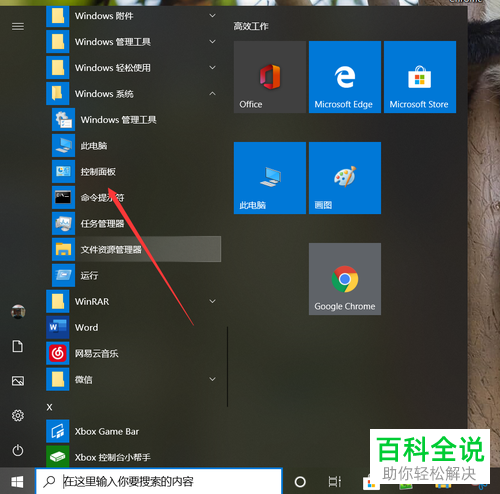
2. 第二步,来到下图所示的控制面板页面后,更改查看方式为小图标或大图标。
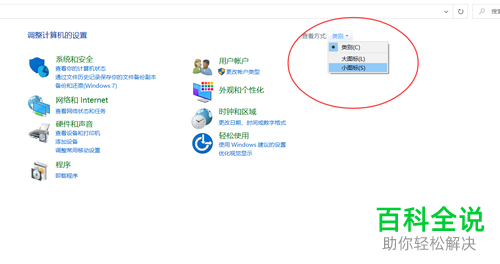
3. 第三步,在下图所示的页面中,点击红圈中的电源选项。
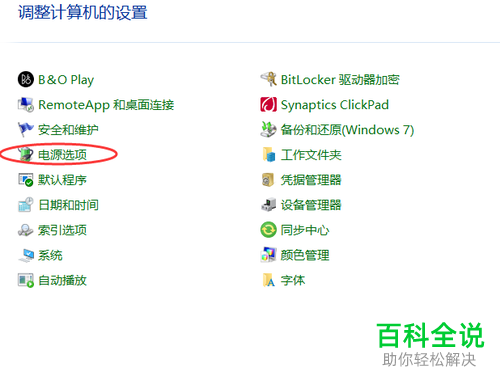
4. 第四步,我们可以看到如下图所示的电源选项窗口,点击页面左侧的选择电源按钮的功能选项。
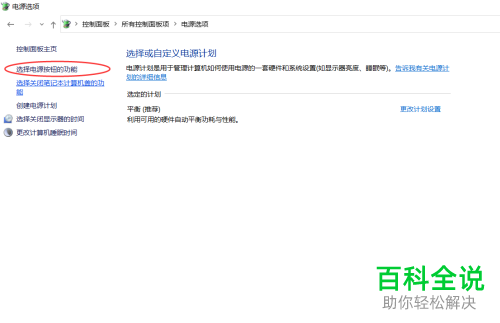
5. 第五步,来到下图所示的页面后,点击红圈中的更改当前不可用的设置选项。

6. 第六步,在下图所示的更改页面中,取消勾选关机设置中启用快速启动左边的复选框,接着点击右下角的保存修改选项。

7. 第七步,按键盘上的WIN R组合键,接着点击输入框,并输入【gpedit.msc】,然后点击页面底部的确定选项。
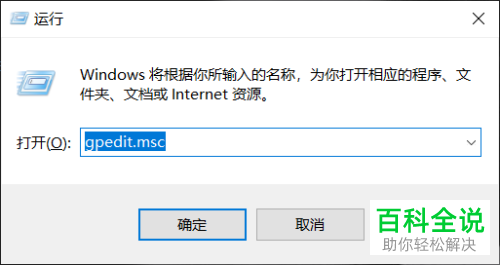
8. 第八步,我们可以看到如下图所示的本地组策略编辑器窗口,打开计算机配置中的管理模板,接着打开系统中的关机文件夹,然后双击红框中的要求使用快速启动文件。

9. 第九步,在下图所示的页面中,点击已禁用左边的选项框,接着点击右下角的确定选项。
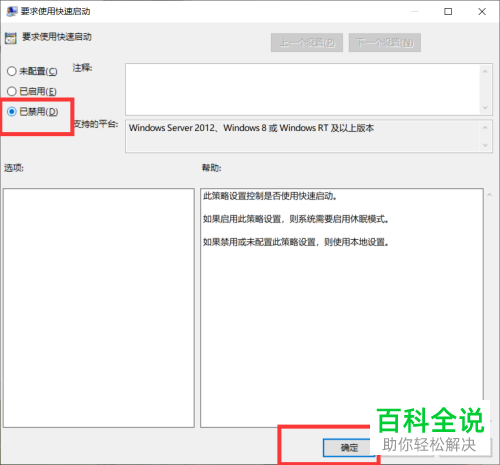
方法2
1. 第一步,如果小伙伴无法解决该问题的话,那么可以卸载并重装显卡驱动,右击此电脑图标,接着点击弹出窗口中的管理选项。

2. 第二步,来到下图所示的管理窗口后,点击页面左侧的设备管理器选项,接着打开显卡适配器选项。
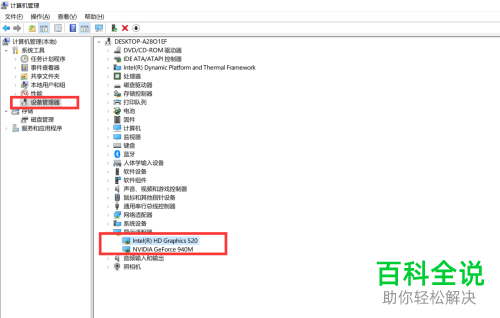
3. 第三步,在下图所示的页面中,右击显卡驱动程序,接着点击弹出窗口中的卸载设备选项。
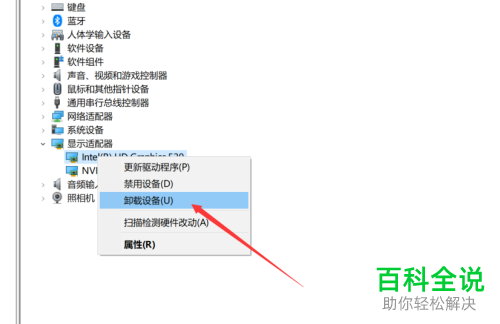
4. 第四步,双击或者右击打开鲁大师软件,接着点击页面顶部的驱动检测选项,来重新下载该设备。
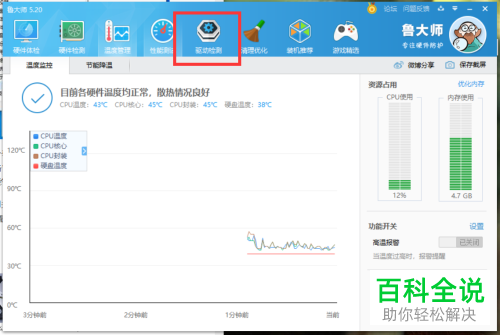
以上就是如何在win10系统中解决只能强制关机电脑的问题的方法。
赞 (0)

